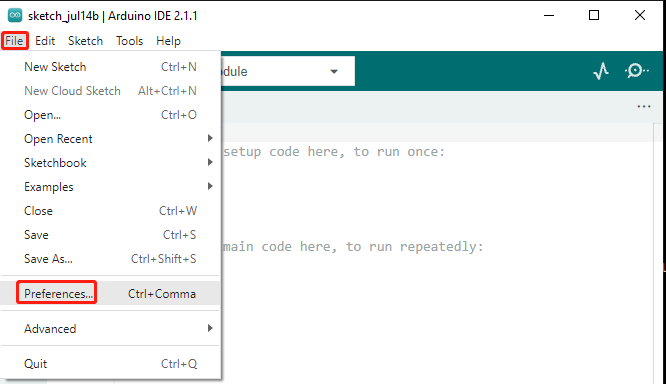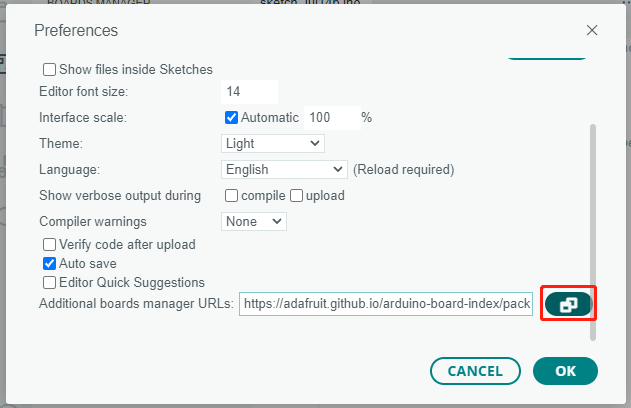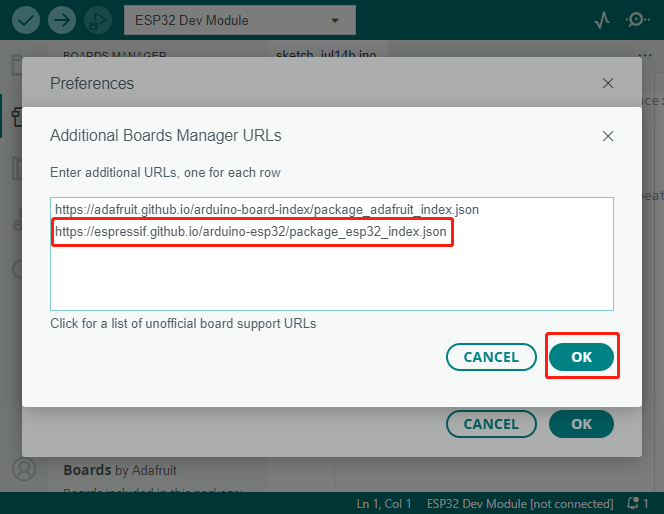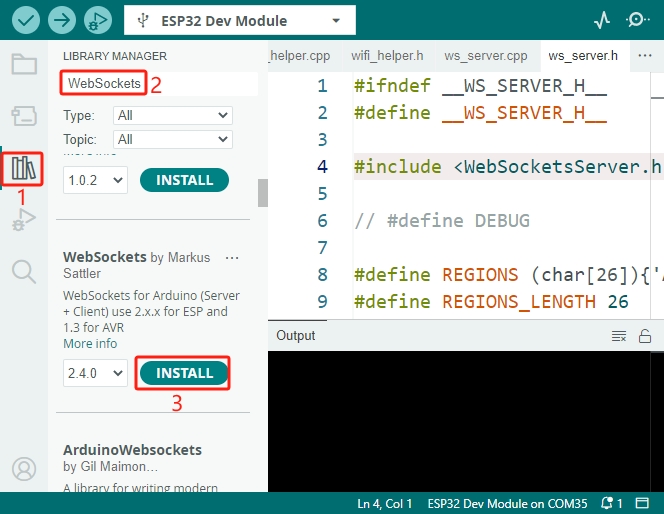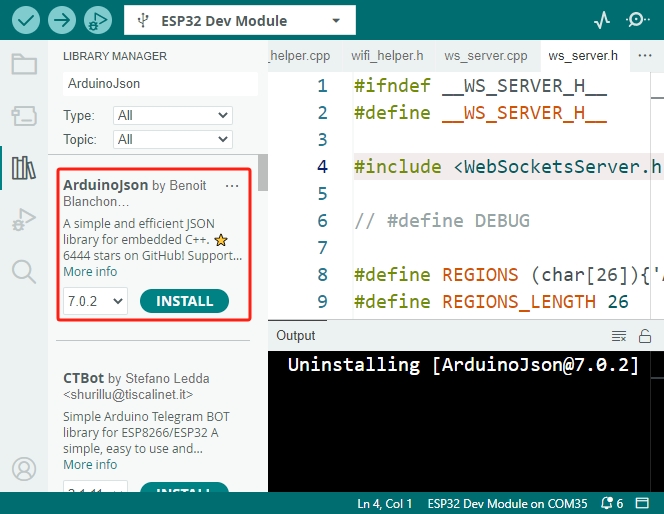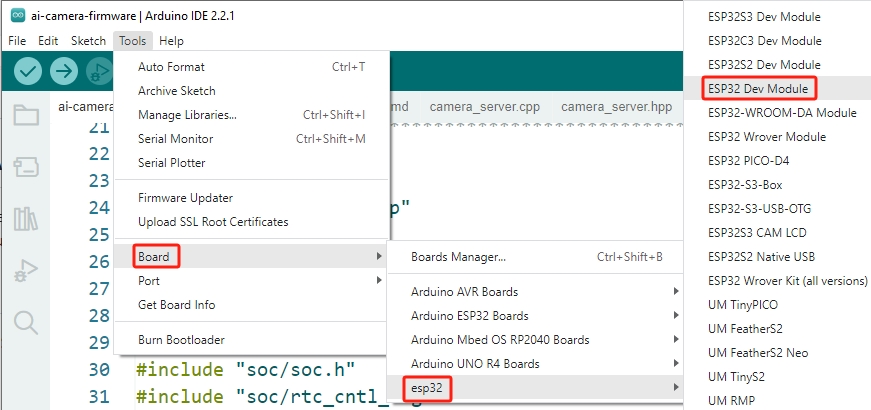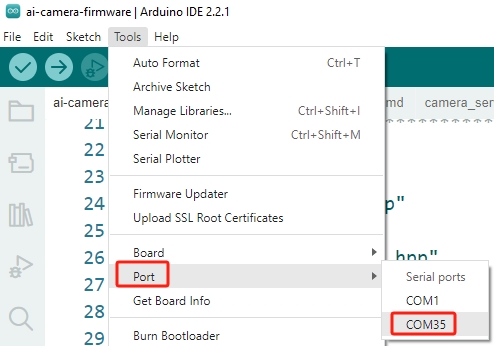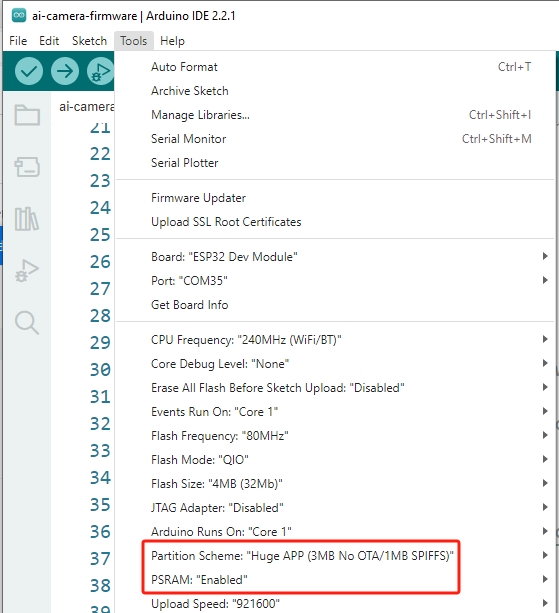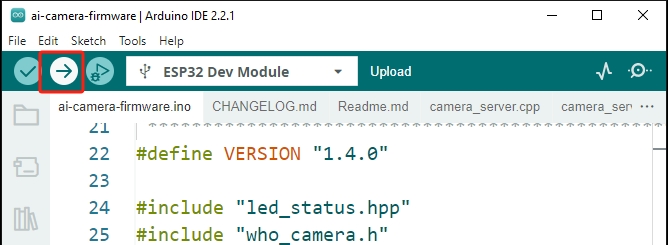FAQ¶
Q1: Kompilierungsfehler: SoftPWM.h: Datei oder Verzeichnis nicht gefunden?¶
Wenn die Meldung „Compilation error: SoftPWM.h: No such file or directory“ erscheint, bedeutet dies, dass die SoftPWM-Bibliothek nicht installiert ist.
Bitte installieren Sie die beiden erforderlichen Bibliotheken SoftPWM und SunFounder AI Camera, wie gezeigt.
Q2: avrdude: stk500_getsync() Versuch 10 von 10: nicht synchronisiert: resp=0x6e?¶
Wenn die folgende Nachricht weiterhin erscheint, nachdem Sie auf die Schaltfläche Upload geklickt haben und das Board sowie der Port korrekt ausgewählt wurden.
avrdude: stk500_recv(): programmer is not responding
avrdude: stk500_getsync() attempt 1 of 10: not in sync: resp=0x00
avrdude: stk500_recv(): programmer is not responding
avrdude: stk500_getsync() attempt 2 of 10: not in sync: resp=0x00
avrdude: stk500_recv(): programmer is not responding
avrdude: stk500_getsync() attempt 3 of 10: not in sync: resp=0x00
At this point, you need to make sure that the ESP32 CAM is unplugged.
Das ESP32-CAM und das Arduino-Board teilen sich die gleichen RX (Empfang) und TX (Sendung) Pins. Daher müssen Sie vor dem Hochladen des Codes zuerst das ESP32-CAM trennen, um Konflikte oder potenzielle Probleme zu vermeiden.
Nachdem der Code erfolgreich hochgeladen wurde, wenn Sie das ESP32 CAM nutzen möchten, müssen Sie den Schalter nach links bewegen, um das ESP32 CAM zu starten.
Q3: Wie kann ich den STT-Modus auf meinem Android-Gerät verwenden?¶
Der STT-Modus erfordert, dass das Android-Mobilgerät mit dem Internet verbunden ist und die Google-Servicekomponente installiert ist.
Folgen Sie nun den untenstehenden Schritten.
Ändern Sie den AP-Modus der Datei
galaxy-rvr.inoin den STA-Modus.Öffnen Sie die Datei
galaxy-rvr.ino, die sich im Verzeichnisgalaxy-rvr-main\galaxy-rvrbefindet.Kommentieren Sie dann den AP-Modus bezogenen Code aus. Kommentieren Sie den STA-Modus bezogenen Code ein und füllen Sie das
SSIDund dasPASSWORDIhres Heim-WLANs ein./** Configure Wifi mode, SSID, password*/ // #define WIFI_MODE WIFI_MODE_AP // #define SSID "GalaxyRVR" // #define PASSWORD "12345678" #define WIFI_MODE WIFI_MODE_STA #define SSID "xxxxxxxxxx" #define PASSWORD "xxxxxxxxxx"
Speichern Sie diesen Code, wählen Sie das richtige Board (Arduino Uno) und den Port aus, dann klicken Sie auf die Schaltfläche Upload, um ihn auf das R3-Board zu laden.
Suchen Sie in Google Play nach
google, finden Sie die unten gezeigte App und installieren Sie sie.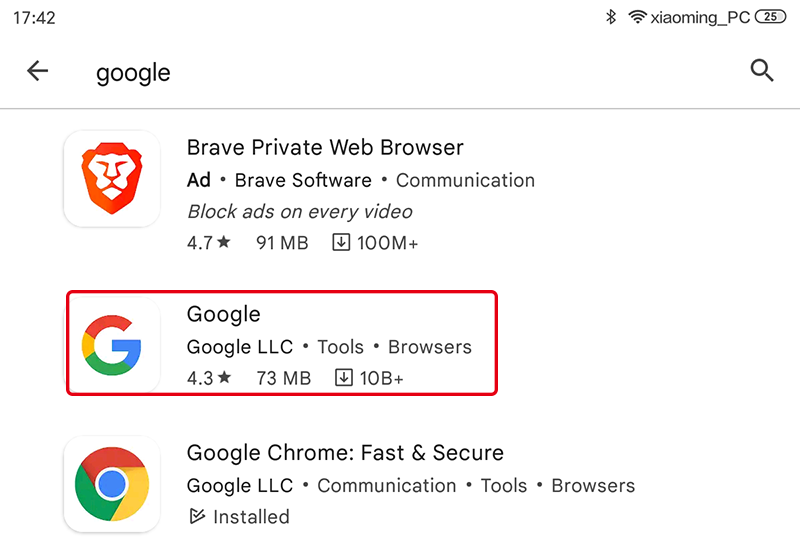
Verbinden Sie Ihr Mobilgerät mit demselben WLAN, das Sie im Code angegeben haben.
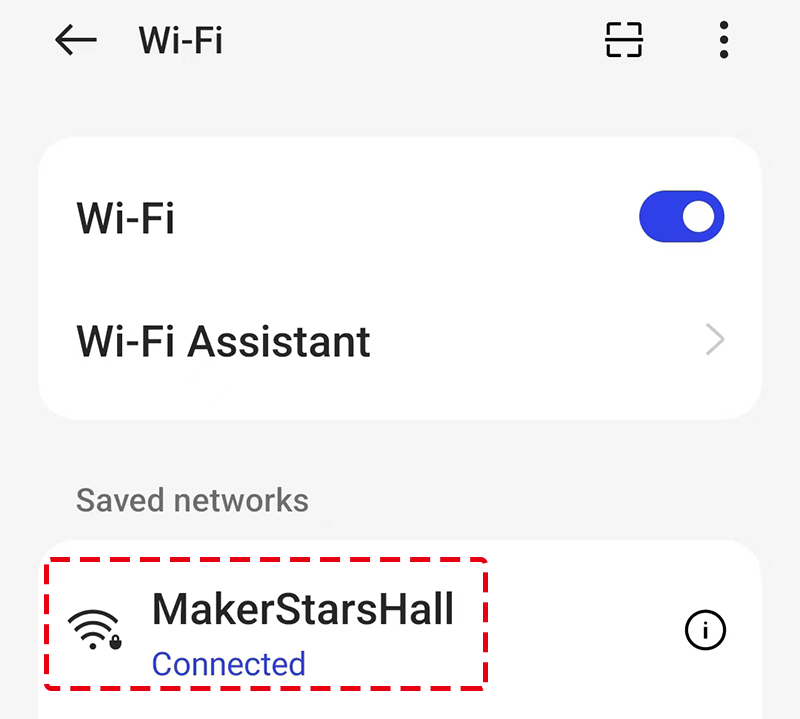
Öffnen Sie den zuvor in SunFounder Controller erstellten Controller und verbinden Sie ihn durch den
 -Button mit
-Button mit GalaxyRVR.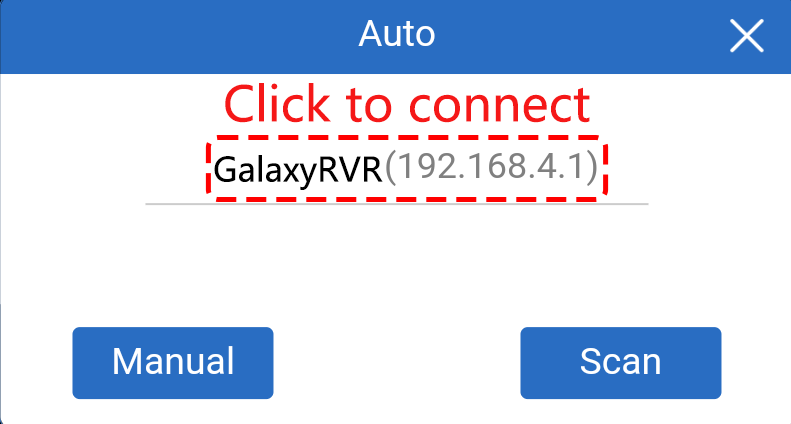
Tippen und halten Sie das STT(J)-Widget, nachdem Sie den
 -Button angeklickt haben. Es erscheint ein Hinweis, dass es zuhört. Sagen Sie den folgenden Befehl, um das Auto zu bewegen.
-Button angeklickt haben. Es erscheint ein Hinweis, dass es zuhört. Sagen Sie den folgenden Befehl, um das Auto zu bewegen.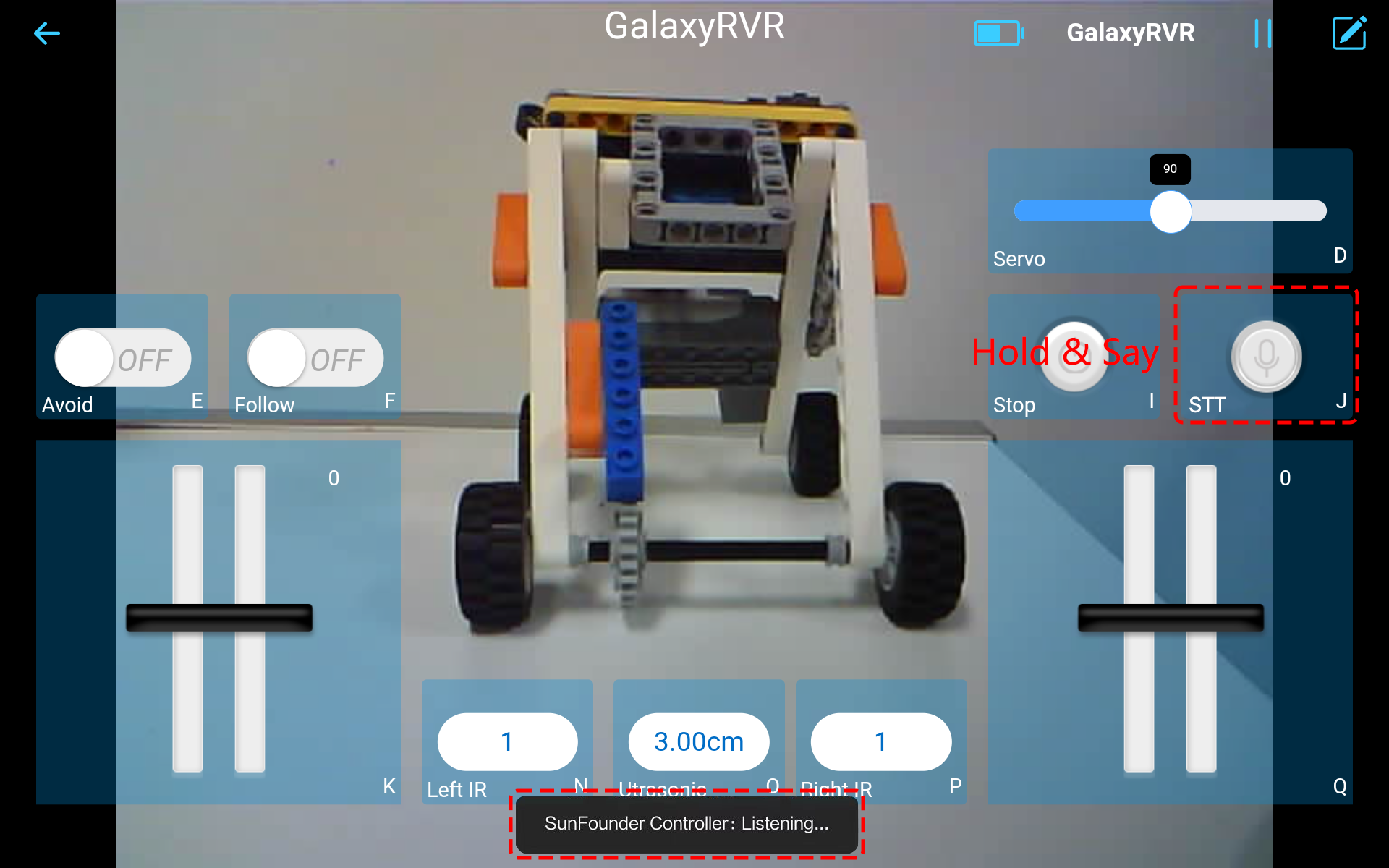
stop: Alle Bewegungen des Rovers können gestoppt werden.forward: Lassen Sie den Rover vorwärts fahren.backward: Lassen Sie den Rover rückwärts fahren.left: Lassen Sie den Rover nach links abbiegen.right: Lassen Sie den Rover nach rechts abbiegen.
Q4: Über die ESP32 CAM Firmware¶
Hier ist der Firmware-Link des ESP32 CAM: ai-camera-firmware
Q5: Wie wird eine neue Firmware auf einen ESP32 CAM geflasht?¶
Das Kameramodul wird normalerweise ab Werk mit vorinstallierter Firmware geliefert. Wenn Sie jedoch auf ein Problem mit Datenkorruption stoßen oder die Firmware aktualisieren müssen, können Sie dies mit der Arduino IDE tun. Hier ist, wie es gemacht wird:
1. Vorbereitung des Programmiergeräts
Zuerst benötigen Sie ein Programmiergerät.
Stecken Sie den ESP32-CAM in das Programmiergerät und schließen Sie dann das Programmiergerät an Ihren Computer an.
2. Installieren Sie das ESP32-Board
Um den ESP32-Mikrocontroller zu programmieren, müssen Sie das ESP32-Boardpaket in der Arduino IDE installieren. Befolgen Sie diese Schritte:
Gehen Sie zu Datei und wählen Sie Einstellungen im Dropdown-Menü aus.
In den Einstellungen finden Sie das Feld Zusätzliche Board-Verwalter-URLs. Klicken Sie darauf, um das Textfeld zu aktivieren.
Fügen Sie die folgende URL in das Feld Zusätzliche Board-Verwalter-URLs ein: https://espressif.github.io/arduino-esp32/package_esp32_index.json. Diese URL verlinkt auf die Paketindexdatei für ESP32-Boards. Klicken Sie auf OK, um die Änderungen zu speichern.
Im Board-Verwalter suchen Sie nach ESP32. Klicken Sie auf die Schaltfläche Installieren, um mit der Installation zu beginnen. Dadurch wird das ESP32-Boardpaket heruntergeladen und installiert.
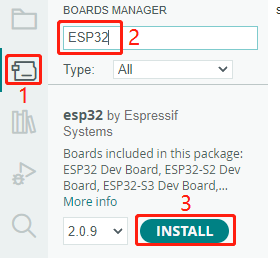
3. Installieren Sie die erforderlichen Bibliotheken
Installieren Sie die
WebSockets-Bibliothek aus dem BIBLIOTHEKSVERWALTER.Befolgen Sie die gleichen Schritte, um die
ArduinoJson-Bibliothek zu installieren.
4. Firmware herunterladen und hochladen
Laden Sie die Firmware-Datei hier herunter.
Entpacken Sie die heruntergeladene Firmware-Datei und benennen Sie den extrahierten Ordner von
ai-camera-firmware-maininai-camera-firmwareum.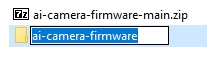
Öffnen Sie die Datei
ai-camera-firmware.inomit der Arduino IDE, die auch die zugehörigen Code-Dateien öffnet.
Wählen Sie Board -> esp32 -> ESP32 Dev Module aus.
Wählen Sie den richtigen Anschluss aus.
Stellen Sie sicher, dass Sie PSRAM aktivieren und in der Partitionsschema die Option Huge APP auswählen.
Schließlich laden Sie die Firmware auf den ESP32-CAM hoch.
Nach erfolgreichem Hochladen der Firmware finden Sie weitere Informationen unter diesem Link: https://github.com/sunfounder/ai-camera-firmware.